Com veure i esborrar lhistorial del porta-retalls a Windows 10

Aprendréu a veure i esborrar l
Estàs bloquejat a la pantalla completa d'una aplicació en un ordinador Windows i no saps com minimitzar-la? A continuació trobareu algunes maneres senzilles de sortir de la pantalla completa als ordinadors Windows.
El mode de pantalla completa per a les aplicacions de Windows us permet utilitzar-lo sense distraccions. Podeu obtenir una bona visió dels elements del programari que utilitzeu.
Alternativament, si es tracta d'un reproductor de vídeo, podeu veure la pel·lícula a pantalla completa, on els personatges apareixen més grans que en el mode de pantalla petita.
Tanmateix, escapar de la pantalla completa a Windows podria ser més complicat del que sembla. Per tant, a continuació hem recopilat tots els mètodes per sortir de la pantalla completa a Windows.
Raons per sortir de la pantalla completa a Windows
A continuació trobareu alguns escenaris en què potser haureu de sortir de la pantalla completa a Windows per a una aplicació específica:
Per escapar de la pantalla completa a Windows, podeu utilitzar els mètodes següents. Majoritàriament, tots els mètodes són compatibles amb diversos sistemes operatius (SO) Windows com Windows 11, Windows 10, Windows 7, Windows Server, etc.
Quina clau és Sortir de pantalla completa?
L' F11 és la clau universal per entrar i sortir de la pantalla completa als ordinadors Windows. Tanmateix, totes les aplicacions no responen a aquesta clau. Les alternatives són les tecles Esc , Alt + D , Alt + M , F , etc.
Com sortir de la pantalla completa a Windows: utilitzant les dreceres del teclat
1. La tecla F11
F11 és la clau universal per entrar i sortir de la pantalla completa a Windows. La majoria dels navegadors web, com Google Chrome, Firefox, Microsoft Edge, etc., responen a aquesta tecla per activar i desactivar el mode de pantalla completa.
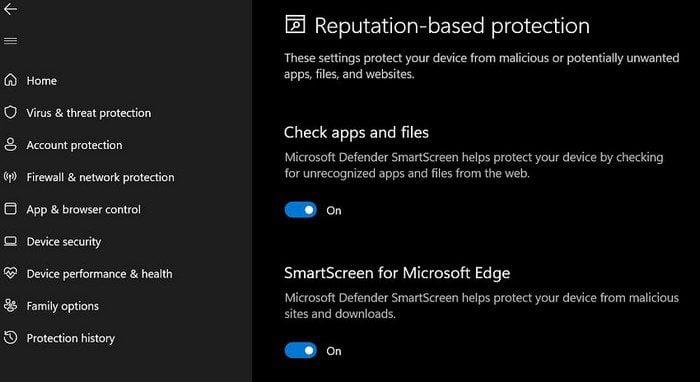
Com sortir de la pantalla completa a Windows amb la tecla F11 a Google Chrome
Trobareu F11 a la sèrie de tecles de funcions a sobre de les tecles numèriques. Si esteu a un ordinador portàtil, potser haureu de prémer la tecla Fn + F11 per sortir de la pantalla completa. Normalment, trobareu la tecla Fn a prop de la tecla Ctrl a la cantonada inferior esquerra del teclat.
Com surto de la pantalla completa sense F11?
Podeu utilitzar altres tecles d'accés directe com Esc , F , Alt + Tab , Windows + D i Windows + M.
2. La tecla Esc
Podeu prémer la tecla Esc per sortir del mode de pantalla completa en determinats reproductors multimèdia basats en web com YouTube, Vimeo, etc.
3. La tecla F
Els reproductors multimèdia web i autònoms com YouTube i VLC responen a la tecla F per entrar i sortir del mode de reproducció multimèdia a pantalla completa.
A més de les dreceres de teclat anteriors, també podeu utilitzar les tecles d'accés directe següents per sortir de la pantalla completa indirectament amagant les aplicacions:
Com sortir de la pantalla completa a Windows: amb el ratolí
4. Feu clic amb el botó dret en un navegador web de pantalla completa
5. Sortir del botó de pantalla completa a YouTube
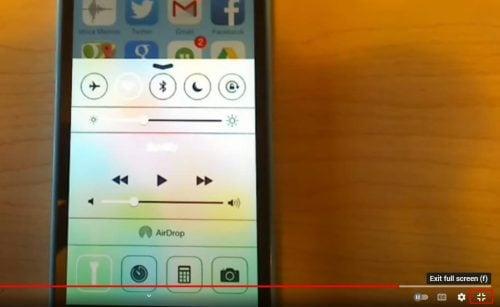
Botó Sortir de pantalla completa a YouTube
6. Utilitzeu el botó X a la pantalla
Quan el navegador Chrome estigui en mode de pantalla completa, passeu el cursor del ratolí per sobre de la part superior de la finestra. Apareixerà un cercle fosc amb una icona X blanca. Feu-hi clic per sortir de la pantalla completa al navegador Windows Chrome.
Com sortir de la pantalla completa a Windows: utilitzant les eines del sistema
7. Botó quadrat de la finestra
Podeu activar la pantalla completa o el mode de maximització de qualsevol programari per veure clarament els elements de la interfície d'usuari (UI). Alternativament, podeu portar una aplicació a pantalla completa per tenir més espai per treballar.

Utilitzeu el botó quadrat per sortir de la pantalla completa a les aplicacions de Windows
Aplicacions com Adobe Photoshop, Foxit PDF, etc., no responen a la tecla F11 universal per a l'entrada i sortida a pantalla completa. En lloc d'això, heu de fer clic al botó Quadrat a l'extrem superior dret de la finestra de l'aplicació.
8. Menú d'aplicacions de Windows
Si abans vau maximitzar una pantalla de programari a Windows i ara voleu sortir de la pantalla completa, seguiu aquests passos:

Utilitzant el menú de l'aplicació per sortir de la pantalla completa
La tecla d'accés ràpid per al menú de l'aplicació és Alt+Barra espaiadora.
9. Força el tancament mitjançant el Gestor de tasques
De vegades, les aplicacions que no responen i les finestres emergents malicioses poden no sortir fàcilment de la pantalla completa. En aquests casos, seguiu aquests passos sense esforç:
Si feu això, tancarà l'aplicació de manera que ja no us haureu de preocupar per la pantalla completa.
Com sortir de la pantalla completa al menú Inici de Windows (Consell addicional)
Esteu buscant maneres de sortir de la pantalla completa al menú Inici de Windows als ordinadors Windows 10 o Windows 11? Seguiu aquests passos:

Com sortir de la pantalla completa al menú Inici de Windows localitzant la configuració del menú Inici

Seleccioneu l'opció Personalització a Configuració
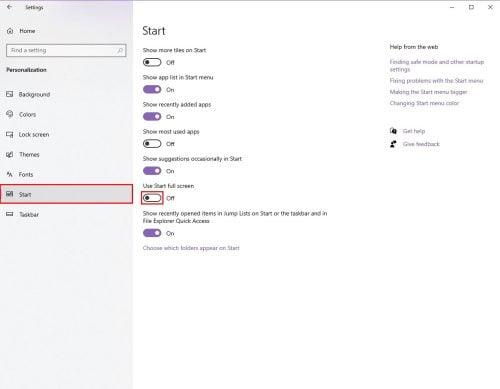
Desactiveu Utilitza Inici a pantalla completa
Com sortir de la pantalla completa a macOS (Consell addicional)
El maneig de finestres i pantalles d'aplicacions en un Mac és intuïtiu i sense esforç. Aquests són alguns consells per tancar el mode de pantalla completa per a les aplicacions a macOS:
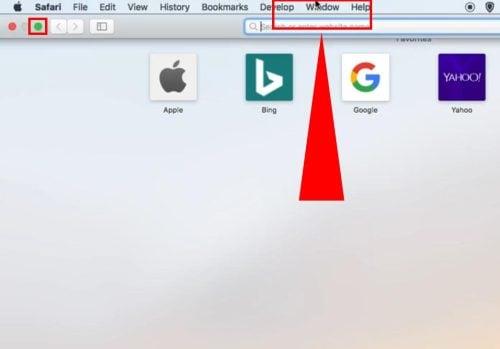
Com sortir de la pantalla completa a macOS (Consell addicional)
Conclusió
Aquests són tots els mètodes possibles per escapar de la pantalla completa al programari de Windows, reproductors de vídeo i navegadors web. També heu descobert la millor manera de sortir de la pantalla completa a macOS.
Prova els mètodes anteriors i comenta a continuació sobre la teva experiència. Si coneixeu algun mètode addicional per sortir de la pantalla completa a Windows, no us oblideu d'esmentar-los a la secció de comentaris.
A continuació, les maneres de bloquejar la pantalla i tornar a mostrar la finestra fora de la pantalla .
Aprendréu a veure i esborrar l
Troba "Aquest PC" de manera ràpida i senzilla a Windows 11 i Windows 10 amb aquesta guia completa. Inclou pas a pas les millors opcions.
Descobreix com obrir el Tauler de control a Windows 11 amb diverses opcions eficients.
Si utilitzeu Windows 10 i necessiteu que la bateria duri més, no trobareu la configuració predeterminada a favor vostre. Haureu de caminar una milla més. A continuació, es mostra com maximitzar la durada de la bateria a Windows 10.
Apreneu a fer que Microsoft Windows 11 buidi automàticament la paperera de reciclatge en un moment determinat.
El bloqueig dinàmic de Windows 11 us ajudarà a mantenir segur el vostre ordinador bloquejant-lo després de 30 segons. Aquests són els passos a seguir.
El mode de repòs a Windows 11 és una característica molt útil, aquí teniu com podeu activar-lo i desactivar-lo per a una millor experiència d'usuari.
Utilitzeu el dictat amb puntuació automàtica a Windows 11 per facilitar l'escriptura i estalviar temps en el procés.
Desactivar la cerca de Bing hauria de ser suficient per desfer-se de les cerques ràpides. Podeu fer-ho mitjançant l'Editor del registre de Windows 11s.
Manteniu el Gestor de tasques sempre a la part superior a Windows 11, de manera que sigui fàcil de trobar quan necessiteu llegir l'aplicació. Aquests són els passos a seguir.








